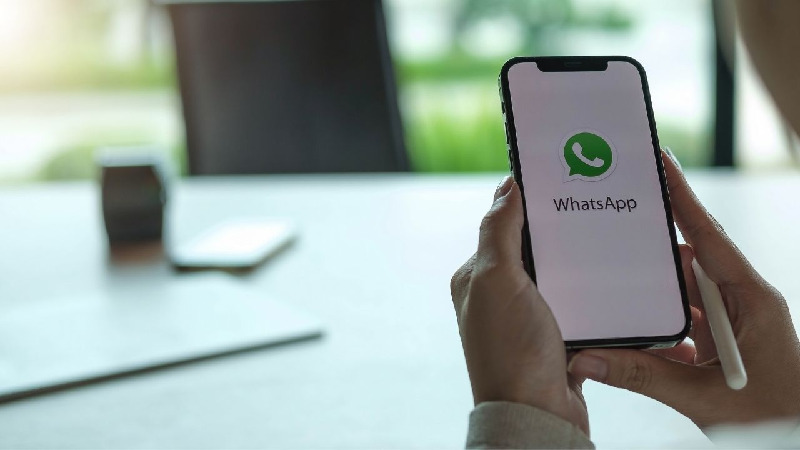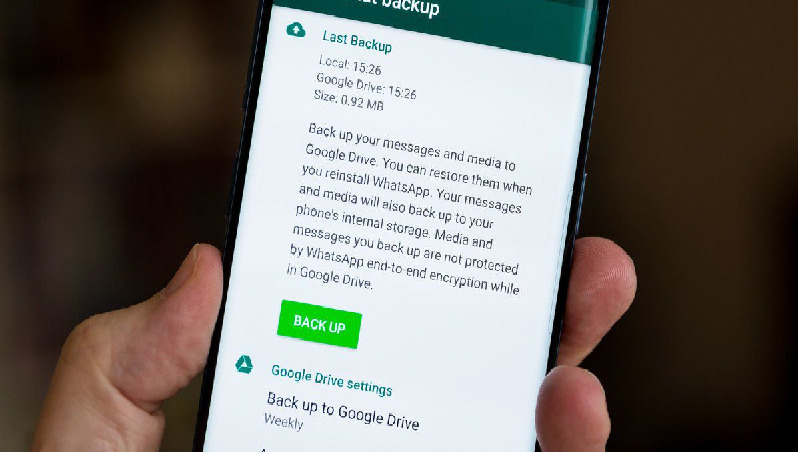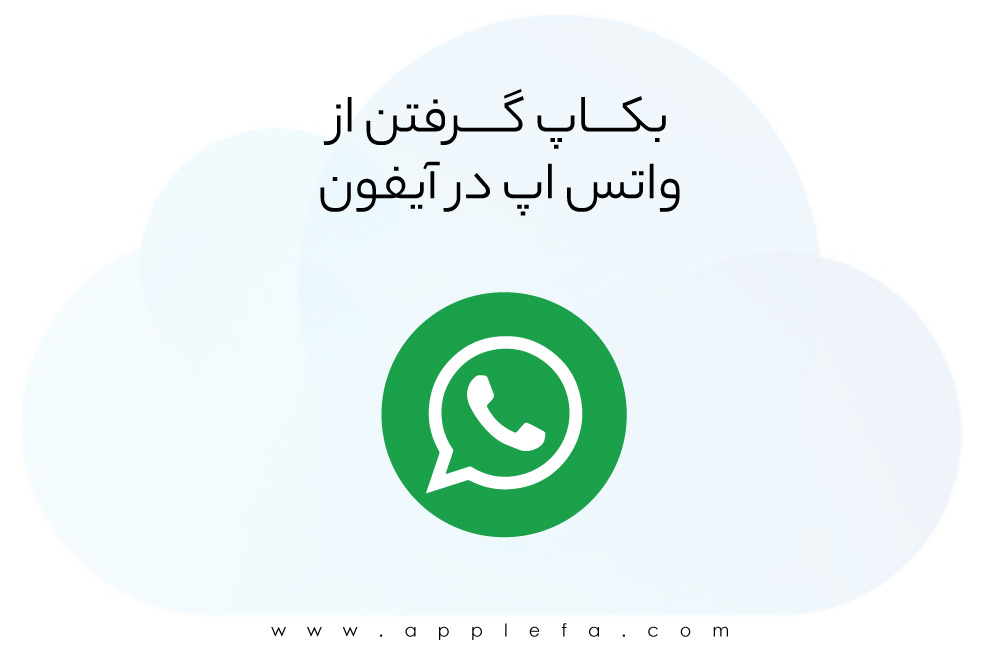
آشنایی با بکاپ گرفتن از واتساپ در آیفون؛ به راحتی امنیت را بالا ببرید!
یکی از مزایای عصر دیجیتال و گوشی های هوشمند آیفون این است که میتوانید تمامی فایلهای خود را از جمله عکس و ویدئو، تا مدتها در حافظه داخلی خود نگه دارید و هر از چند گاهی، در سریعترین زمان آنها را مرور کنید. اما گاهی اوقات فایلهایی که در مسنجرهای شخصی ما هستند، دچار مشکل میشوند. در این صورت دیگر نمیتوانید به فایلهای خود دسترسی داشته باشید، مگر این که یک فایل پشتیبانی از آنها تهیه کرده باشید. واتساپ از آن دسته پیامرسانهای محبوب در میان ایرانیان است که علاوه بر امکان پاک شدن یا ویروسی شدن فایلها، فضای ابری مناسبی به فایلهای کاربران اختصاص نمیدهد.
معرفی نحوه بکاپ گرفتن از واتساپ در آیفون
تکنولوژی هنوز مسیر زیادی برای بینقص شدن دارد، بنابراین عاقلانه است که سعی کنیم تا حد امکان از اطلاعات خود مراقبت کنیم. بیشتر کاربران برای امور روزانه خود از مسنجر واتساپ استفاده میکنند. این مسنجر به دلیل داشتن سرورهای محدود، نمیتواند تا ابد از فایلهای شما نگه داری کند. پس اگر میخواهید که فایلهای خود را تا مدت طولانی داشته باشید، بهتر است در بازههای زمانی مشخص، یک بکآپ از فایلهای خود تهیه کنید.
یک نکتهای که باید بدانید این است که تمامی فایلهایی که در مسنجر واتساپ خود دارید، بر روی گوشی شما هستند. به عبارت دیگر در صورت نداشتن بکآپ از فایلها، وقتی که گوشی خود را فرمت کنید، تمامی چتها و فایلهای مدیا شما در واتساپ از بین میرود. چهار روش برای تهیه فایل پشتیبان از فایلهای واتساپ وجود دارد که در ادامه این بخش بررسی میکنیم.
برای دانلود واتساپ می توانید از لینک زیر از طریق آپ استور اقدام نماید:
https://apps.apple.com/us/app/whatsapp-messenger/id310633997
پیش از معرفی روشهای بکاپ گرفتن از واتساپ در آیفون، باید بدانید که میتوانید از طریق همین سایت، بهترین محصولات اپل را خریداری کنید. اپلفا جدیدترین محصولات اپل را از جمله آیفون 14 ، آیفون 14 پرو مکس، آیفون 13 پرو ، اپل واچ سری 7 را به مشتریان، ارائه میکند. پرداخت قیمت محصولات اپل مانند قیمت ایرپاد به ویژه قیمت ایرپاد 3، قیمت اپل واچ ، قیمت macbook pro و قیمت خرید ایفون میتوانند نقطه عطف زندگی کاربران باشند.
تهیه فایل پشتیبان بر روی iCloud
سرویس بکآپ گیری iCloud یکی از سرویسهای پیشفرض در گوشیهای هوشمند اپل است که اولین راه برای گرفتن بکاپ گرفتن از واتساپ در آیفون میباشد. برای این که بتوانید اولین مورد از لیست روشهای این مطلب را انجام دهید، باید مراحل زیر را طی کنید:
- وارد بخش تنظیمات شوید
- بر روی اپل آیدی خود کلیک کنید
- سپس بر روی گزینه iCloud کلیک کنید
- به سمت پایین اسکرول کنید تا گزینه WhatsApp را مشاهده کنید
- با انتخاب این گزینه، میتوانید گزینه Setting را ببینید
- وارد این بخش شوید و سپس گزینه Chat Backup را بزنید
- سپس باید بر روی گزینه Back Up Now کلیک کنید
- در قسمت نهایی میتوانید گزینههای دیگری را نیز مانند بکآپ خودکار انتخاب کنید
دریافت فایل پشتیبان از طریق آیتونز
یکی دیگر از روشهای بکاپ گرفتن از واتساپ در آیفون انجام دادن این کار از طریق آیتونز است. این روش مانند روش پیش، اختصاصی نیست، بلکه در این روش شما تمامی اطلاعات گوشی خود را بکآپ میگیرید. با استفاده از این روش میتوانید پس از پاک شدن تمامی اطلاعات خود، مجددا تمامی فایلها را مانند گذشته بر روی گوشی خود مشاهده کنید.
دریافت فایل پشتیبان از طریق آیتونز نیازمند این است که مراحل زیر را طی کنید:
- آیفون را با استفاده از کابل USB به کامپیوتر متصل کنید
- برنامه آیتونز را باز کنید
- سپس بر روی آیکون گوشی آیفون در بالا صفحه کلیک کنید
- در صفحه بعدی باید بر روی گزینه Back Up Now کلیک کنید تا از تمامی اطلاعات گوشی یک فایل پشتیبان تهیه شود
- در مرحله نهایی باید پسورد گوشی را وارد کنید تا آیتونز فایل پشتیبان را تهیه کند
استخراج کردن چتها در مسنجر
یکی دیگر از روشهای بکاپ گرفتن از واتساپ در آیفون این است که چت خود را در این برنامه استخراج کنید. در این روش شما میتوانید پیامهای چت مورد نظر را در یک پلتفرم دیگر مانند تلگرام به اشتراک بگذارید. البته برای استفاده از این روش باید در نظر داشته باشید که نمیتوانید پیامها را دستهبندی کنید. همچنین استفاده از این روش برای بکاپ گرفتن از واتساپ در آیفون، تنها برای یک چت خصوصی امکانپذیر است. به عبارت دیگر نمیتوانید چندین چت را به صورت همزمان و در یک فایل استخراج کنید.
برای این که بتوانید مسیجهای خود را در واتساپ استخراج کنید، کافی است مراحل زیر را طی کنید:
- وارد برنامه واتساپ در گوشی آیفون خود شوید
- بر روی چت مورد نظر خود کلیک کنید
- از بالا سمت راست صفحه بر روی گزینه More کلیک کنید
- در این قسمت میتوانید گزینه Export Chat را مشاهده کنید
- با کلیک بر روی آن و انتخاب کردن پلتفرم مورد نظر، میتوانید تمامی پیامها را در یک فایل تکست استخراج کنید
دریافت فایل پشتیبان با استفاده از برنامه Keepster
Keepster یکی از بهترین برنامهها برای بکاپ گرفتن از واتساپ در آیفون است که اجازه سرچ کردن کلیدواژهها را نیز به کاربران میدهد. در این برنامه میتوانید فولدرهای خاصی ایجاد کنید تا چتها را دستهبندی و مرتب کنید. سیستم بکاپ گیری Keepster قابلیتهای متعدد زیادی در اختیارتان قرار میدهد که پیدا کردن پیام و گشتن میان چتها را سادهتر میکند.
در نظر داشته باشید که Keepster تنها برای واتساپ نیست، بلکه با نصب این برنامه میتوانید از برنامههای دیگری از جمله iMessage و Viber بکاپ بگیرید. انتخاب آخرین مورد از روشهای بکاپ گرفتن از واتساپ در آیفون، برای کاربرانی مناسب است که سعی دارند تمامی چتهای خود را در یک پلتفرم داشته باشند.
واتساپتان را با چندین مرحله ایمنتر کنید
داشتن اطمینان درباره این که هرگز پیامهای خود را از دست نمیدهیم، همواره یکی از مهمترین خواستههای کاربران بوده است. نگه داشتن پیامهای واتساپ با یکی از مهمترین اشخاص زندگیمان، عکسهایی که از دوستان یا آشنایان فرستادهاند یا نگه داشتن پیامهای ارزشمند با یک استاد، از دلایلی هستند که باید از چتهای خود مراقبت کنید. برای انجام این کار میتوانید از چهار روش اقدام کنید. این چهار روش شامل: استفاده از آیکلود، آیتونز، استخراج پیامها از PV و استفاده از برنامه Keepster میشود.